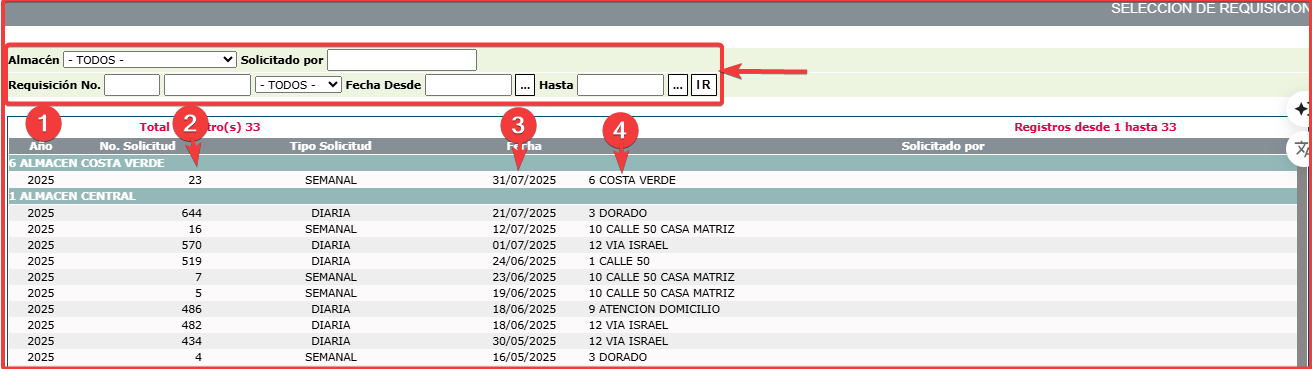Creación Solicitud de Compras
Consideraciones previas
- El usuario debe tener los permisos necesarios para la creación y edición de las solicitudes de compras.
- Las solicitudes de compras deben ser aprobadas, antes de poder ser cargadas en una orden de compras.
- Los artículos que se carguen en una solicitud de compras pueden ser los artículos que compongan una o más requisiciones ya hechas en otros departamentos (pueden cargarse seleccionándolas) o puedan ser seleccionados directamente del inventario.
Roles y Actores
- Usuario/empleado creado, debe tener acceso a los siguientes links Inventario>Transacciones>solicitud de compras> solicitud de compras. Poder crear y modificar los registros
Procesos
Creación/Mantenimiento de Solicitud Orden de compras.
Ruta: Inventario>Transacciones>solicitud de compras> solicitud de compras.
La siguiente pantalla muestra una lista de solicitudes de compras ya creadas y el detalle actual de las mismas. 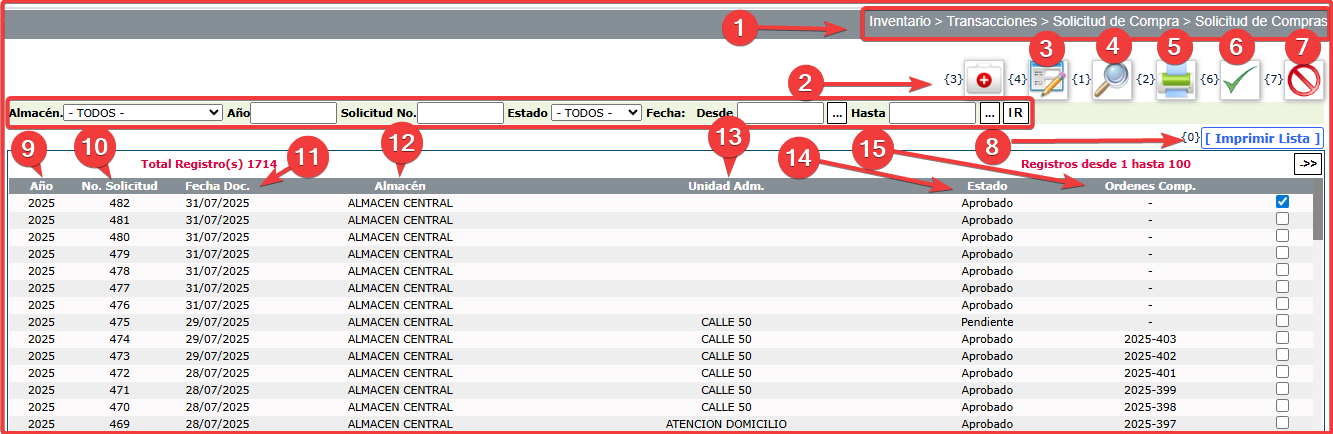
A continuación el detalle:
- Ruta de la pantalla.
- Signo de “+”, para añadir una nueva solicitud.
- Botón del “lápiz”, que permite modificar una solicitud que aún no ha sido aprobada.
- Botón en forma de “lupa”, que permite abrir el detalle de una de las solicitudes mostrada en la pantalla (debe ser seleccionado con un gancho a la mano derecha del registro en la lista).
- Botón que permite imprimir el detalle de una solicitud (debe ser seleccionado el registro).
- Botón (gancho verde), permite aprobar una solicitud pendiente, seleccionada con el gancho.
- Botón de “Círculo rojo cruzado con una línea”, permite anular una solicitud creada.
- Botón “Imprimir Lista”, permite imprimir la lista de solicitud mostrada en la pantalla.
- Año: Columna que muestra el año de la solicitud de compras.
- Solicitud: Número de solicitud de compras (secuencias generado por el sistema).
- Fecha: fecha de la solicitud de compras.
- Almacén que hace la solicitud d compras.
- Unidad administrativa asociada a la solicitud d compras si la hay (no obligatoria).
- Estado de la solicitud de compras.
- Ordenes-Compra : año y número de orden de compra si ya fue procesada esta solicitud en una orden de compras.
Al darle al botón “+” del punto #2 anterior, el sistema abrirá la siguiente pantalla que permitirá la creación de una nueva solicitud de compras.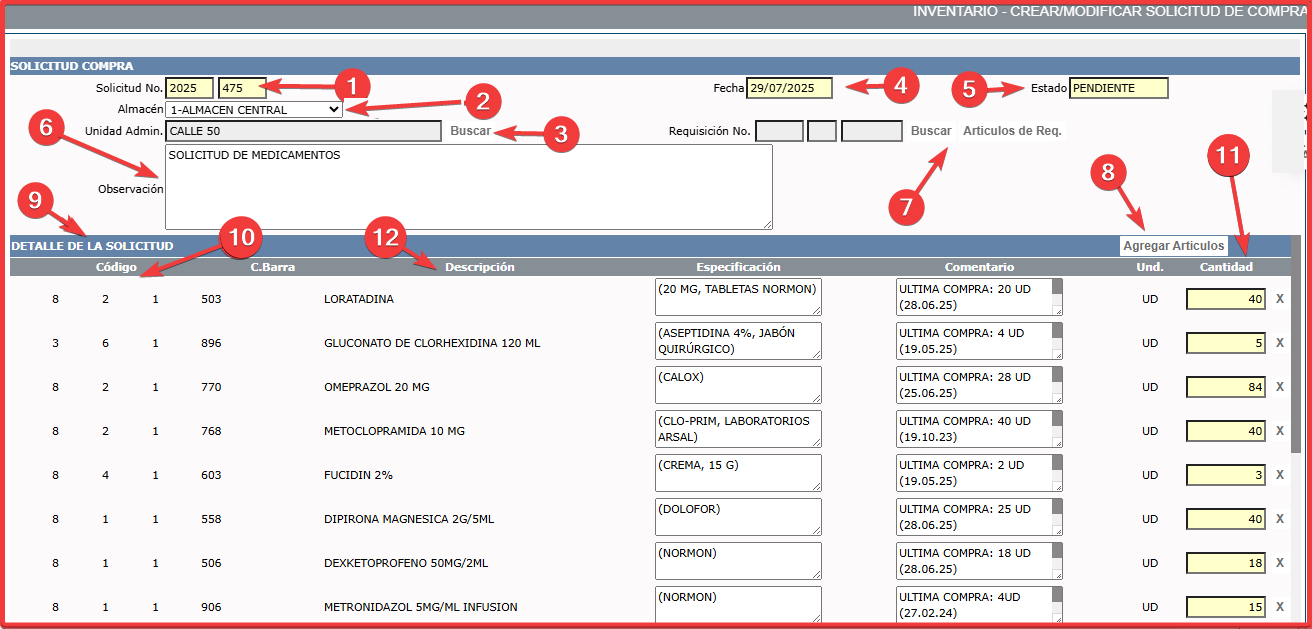
A continuación los siguientes puntos:
. Año y Número de solicitud: Estos dos campos los creará el sistema, lo cual será el año vigente y un consecutivo generado por el sistema.
- Año y Número de solicitud: Estos dos campos los creará el sistema, lo cual será el año vigente y un consecutivo generado por el sistema.
- Almacén: Selección del almacén que hace la solicitud de compras.
- Administrativa: Selección de la unidad administrativa en caso de que lo haya (campo no obligatorio).
- Fecha: campo de la fecha, generado por el sistema
- Estado: Estado de la solicitud de compras, inicialmente será “pendiente” hasta que se apruebe.
- Observación: Campo de texto que permite colocar un comentario de la solicitud de compra.
- Buscar Requisición: Botón que permite buscar y cargar 1 o más requisiciones de inventario que se hayan hecho en una o distintas áreas de la empresa.
- “Agregar Artículos”: Botón que permite agregar artículos del inventario directamente sin que sean de una requisición.
- “Detalle de la solicitud”: Esta lista en la pantalla muestra algunos campos de los artículos que se quiere o ya se cargaron en esta solicitud (a continuación los más relevantes).
- Código: Columna que muestra el código del artículo solicitado.
- Descripción: Columna que muestra la descripción del artículo solicitado.
- Cantidad: Columna que muestra la cantidad solicitada del artículo.
La siguiente pantalla se muestra al seleccionar la búsqueda de las requisiciones existentes dentro de la pantalla de creación/modificación de requisición (punto #7 de la anterior lista).
Después de encontrar la que se quiere cargar, se le da doble clic sobre la seleccionada para que se cargue en la requisición que se está trabajando.